Cada segundo martes del mes, Microsoft lanza nuevas actualizaciones de seguridad para todas las versiones compatibles de Windows, actualizaciones muy importantes ya que solucionan los agujeros de seguridad que podrían ser explotados por actores maliciosos para acceder a nuestros datos y recursos. Últimamente, sin embargo, debido a las actualizaciones acumulativas, muchos usuarios están experimentando problemas con la instalación de estos parches de seguridad, parches que, por defecto, Windows 10 se instalan automáticamente.
Algunos usuarios incluso se encuentran con la captura de pantalla. Preparación de la instalación de Windows o Configuración de actualización de Windows (cuando se reinicia el sistema) bloqueado y, por lo tanto, con el procedimiento de instalación de la actualización que no se completa correctamente. ¿Como superar este problema?
Cómo desbloquear el procedimiento de instalación de la actualización de Windows
A continuación, se muestran algunos pasos sencillos que le ayudarán a atravesar la pantalla. Preparación de la instalación de Windows y luego regrese a la pantalla de inicio de Windows.
- La instalación se ha estado ejecutando durante mucho tiempo, pero lo que ve es solo la pantalla de instalación completamente congelada. En este caso lo que te sugiero que hagas es revisar el LED que indica el estado del disco duro o SSD en el que está instalado el sistema operativo. Si este LED está siempre encendido o apagado, todo lo que tiene que hacer es forzar el apagado de la PC manteniendo presionado el botón de encendido de la máquina durante unos segundos.
- Ahora desconecte todos los dispositivos conectados por USB, vuelva a encender su computadora y vea qué sucede en el arranque.
- Si el procedimiento es exitoso y Windows se iniciará normalmente, recomiendo abrir el Símbolo del sistema con derechos de administrador (busque "símbolo del sistema" en la barra de búsqueda, haga clic con el botón derecho y "ejecutar como administrador") y escriba chkdsk para comprobar si hay algún problema en el nivel del sistema de archivos (que se corregirá con el comando chkdsk / f) .
- Vaya directamente al paso 5 si el procedimiento de inicio de la PC no finaliza correctamente.
- Escriba "Windows Update" en la barra de búsqueda de Inicio y verifique que todas las actualizaciones se hayan instalado correctamente. Haga clic en "Ver historial de actualizaciones" y verifique la frase "Instalación exitosa" y la fecha de hoy. Si la instalación falla, repítala dejando todos los dispositivos externos desconectados.
- Si, a pesar de todo, el arranque sigue fallando, puede intentar un arranque limpio de Windows. En este punto, volver a intentar la instalación de las actualizaciones excluirá todas las interacciones con programas y servicios de terceros y, una vez que se complete la actualización, podrá restaurar la configuración normal del sistema.
- Mucho esfuerzo, pero la PC no quiere iniciarse y aparece el menú inicio de emergencia. En este caso, abra el menú "Opciones avanzadas", haga clic en "Desinstalar actualizaciones" y luego en "Desinstalar la última actualización de calidad".
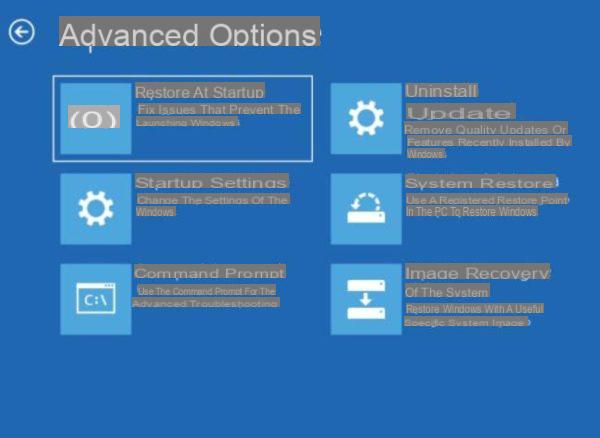
Si este procedimiento no funciona, vuelva al menú de inicio de emergencia, abra "Opciones avanzadas" y luego "Símbolo del sistema". Verifique con el comando dir c: que Windows está instalado en la unidad C: y, si la verificación es exitosa, escriba lo siguiente para cancelar la instalación de las actualizaciones problemáticas:
dism / image: C: / cleanup-image / revertpendingactions
Una vez que se haya dado este comando, reinicie el sistema y verifique que esté funcionando correctamente. En caso de problemas, vuelva a abrir el símbolo del sistema desde el menú de emergencia y escriba:
sfc / scannow / offbootdir = C: / offwindir = C: Windows
¿Dudas o problemas? Te ayudamos
Si quieres estar al día, suscríbete a nuestro canal de Telegram y síguenos en Instagram. Si desea recibir soporte para cualquier pregunta o problema, únase a nuestra comunidad de Facebook.


























